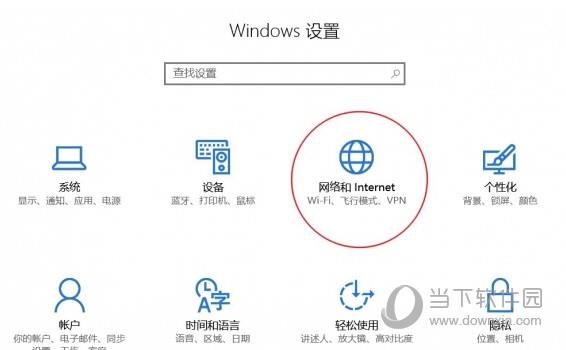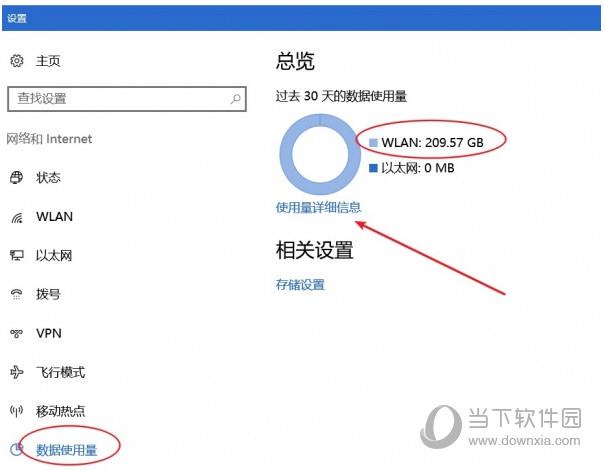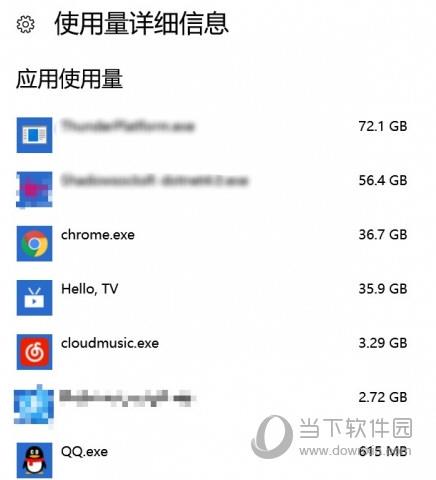Win10数据使用量怎么查看 Win10数据使用量查看方法
2021-08-06 16:06:38 作者:佚名
Win10内置了数据使用量工具,方便用户查看已安装软件所使用的网络数据流量。不过许多朋友不知道数据使用量怎么查看,接下来,小编就为大家带来
Win10数据使用量查看方法
。
Win10数据使用量查看方法 :
1、使用快捷键“Win+I”打开系统设置界面,然后选择“网络和Internet”;
Win10数据使用量查看方法 :
1、使用快捷键“Win+I”打开系统设置界面,然后选择“网络和Internet”;